Tidak lama dahulu, saya menyambungkan konsol permainan 16-bit (bukan antena konvensional) ke TV saya, tidak tahu apa itu Internet, dan saya tidak dapat berfikir bahawa dalam 10 tahun Internet perlu disambungkan ke TV itu sendiri. Selain itu, tidak semestinya dengan kabel, kerana sekarang kebanyakan TV sudah mempunyai Wi-Fi bawaan. Ya, teknologi berkembang dengan sangat cepat. Kini TV dengan TV Pintar bahkan boleh mengganti komputer hingga tahap tertentu.
Saya perhatikan bahawa banyak pengguna, setelah membeli TV moden, dengan segera bertanya kepada diri mereka sendiri soalan untuk menyambung ke Internet. Benar, tidak semua orang berjaya. Mengapa, saya akan memberitahu anda dalam artikel ini. Kami juga akan mempertimbangkan cara utama dengan mana anda dapat menyambungkan Internet ke TV anda. Saya akan memberikan jawapan kepada soalan yang sangat popular: "apa yang harus dilakukan jika tidak ada TV Pintar di TV". Tetapi anda mahu ia dapat menonton YouTube, video melalui Internet, memasang beberapa aplikasi, menggunakan penyemak imbas, dll. Dan kami juga akan berusaha untuk mengetahui kemungkinan apa yang disediakan oleh fungsi Smart TV setelah TV mendapat akses ke Internet ...
Sekiranya saya tidak salah, maka TV pertama dengan Smart TV dan, dengan itu, dengan kemampuan untuk menyambung ke World Wide Web, muncul pada tahun 2013. Itu LG, masih dengan sistem lama. Sekarang LG mempunyai OS sendiri di semua TV, ia disebut webOS. Saya membeli TV Philips beberapa tahun yang lalu. Ia sudah mempunyai sistem TV Android yang terpasang, Wi-Fi bawaan dan input LAN. TV Samsung mempunyai sistem Smart TV mereka sendiri. Saya tidak mempunyai TV seperti itu. Saya bukan pakar TV Pintar yang kuat, tetapi sepertinya TV LG dengan webOS mereka adalah yang terbaik di pasaran sekarang. Dari segi kemudahan, kelajuan, fungsi, dan lain-lain Tetapi ini tidak pasti 🙂 Ya, dan hari ini bukan soal itu.
Apakah jenis TV yang boleh saya sambungkan ke Internet?
Internet hanya boleh disambungkan ke TV dengan TV Pintar... Semuanya jelas dan logik di sini. Sekiranya anda mempunyai TV tanpa TV Pintar, maka Internet tidak diperlukan sama sekali. Oleh kerana tidak ada aplikasi yang dapat digunakan untuk menonton video, membuka laman web, dll.
Terdapat model TV tanpa TV Pintar, tetapi dengan input LAN. Di bawah kabel rangkaian. Dan sepertinya anda boleh menyambungkan Internet ke TV melalui kabel dari penghala, tetapi mengapa, jika ia tidak mempunyai fungsi pintar. Pada model seperti itu, port LAN sebenarnya digunakan untuk menyambung ke penghala. Tetapi bukan untuk mengakses Internet, tetapi untuk melihat foto, video dan mendengarkan muzik dari peranti di rangkaian tempatan menggunakan teknologi DLNA.
Anda boleh membaca lebih lanjut mengenai perkara ini dalam artikel: Mengapa penyambung LAN di TV (LG, Samsung, Sony).
Adakah sokongan untuk TV Pintar?
Sekiranya anda sendiri telah memilih dan membeli TV, maka anda harus tahu sama ada TV Pintar atau tidak. Sekiranya anda tidak tahu, anda boleh melihat kotak itu, yang biasanya mengandungi semua ciri utama.
Sekiranya tidak tertulis di kotak, atau tidak, maka perhatikan alat kawalan jauh. Harus ada butang untuk memanggil menu Smart TV. Biasanya ia ditandatangani seperti itu. Sebagai contoh, di TV Philips, butang ini mempunyai ikon rumah yang dilukis di atasnya. Pada Samsung - butang dengan berlian pelbagai warna.
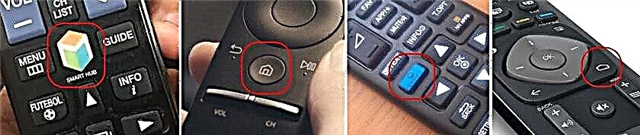
Sekiranya anda masih tidak dapat mengetahui sama ada anda mempunyai TV Pintar atau tidak, maka perhatikan ciri-cirinya di laman web rasmi, atau di kedai dalam talian (lebih disukai yang popular). Cukup tulis di bar carian Yandex, atau Google model TV anda. Contohnya: LG 32LN575U.
Kami membuka laman web rasmi, atau beberapa sumber popular lain.
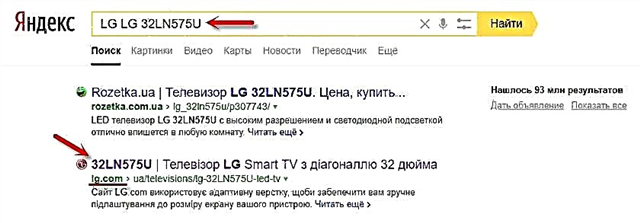
Kami melihat ciri-ciri:
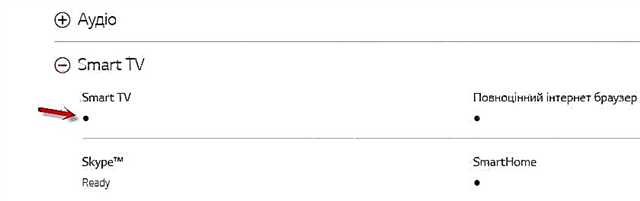
Oleh itu, anda boleh menyemak TV mana pun: Samsung, Sony, LG, Philips, Panasonic, dan lain-lain. Sekiranya anda mempunyai TV dengan Smart TV, anda pasti dapat menyambungkannya ke Internet. Anda hanya perlu memilih kaedah sambungan: Wi-Fi, atau LAN.
Bagaimana jika tidak ada TV Pintar?
Selalunya saya menjumpai soalan yang berkaitan dengan menghubungkan TV ke Internet yang tidak mempunyai TV Pintar. Adakah mungkin menggunakan Internet pada model seperti itu? Tidak, awak tak boleh. Saya sudah menulis di atas mengapa.
Tetapi ada jalan penyelesaian - TV set-top box pintar. Ini adalah peranti kecil yang menghubungkan ke TV melalui kabel HDMI dan hanya memaparkan gambar di atasnya. Kotak itu sendiri berjalan di Android. Ringkasnya, TV anda berubah menjadi tablet besar. Sebagai peraturan, pengeluar set-top box Smart TV mengembangkan antara muka kawalan yang mesra pengguna dan mengoptimumkan Android khusus untuk layar besar.

Terdapat banyak konsol seperti yang dijual sekarang. Kecil dan besar, kuat dan tidak begitu, dengan dan tanpa sokongan 4k. Harga mereka tidak tinggi. Yang paling popular ialah Xiaomi Mi Box 3 (berkemampuan 4K). Peranti yang sangat hebat. Mungkin lebih baik dengan wang yang sama untuk membeli TV dengan pepenjuru yang lebih besar, tetapi tanpa TV Pintar dan secara terpisah membeli set-top box daripada membeli TV dengan fungsi Smart. Ya, mungkin tidak begitu senang digunakan, tetapi kemungkinan besar set-top box ini akan berfungsi lebih stabil dan lebih cepat daripada Smart TV bawaan. Sekurang-kurangnya, TV Android di Philips saya sangat perlahan, kereta dan membeku.
Terdapat juga MAG 410, Dune HD Neo 4K, OzoneHD dan lain-lain. Pilihannya sangat besar. Kami membeli set-top box, menyambungkannya ke TV, dan menyambungkan Internet ke Smart-box itu sendiri melalui Wi-Fi, atau menggunakan kabel rangkaian. Oleh kerana ia Android, seharusnya tidak ada masalah.
Sekiranya TV menggunakan TV Pintar, maka kita menyambungkan Internet secara langsung melalui Wi-Fi atau kabel
Dengan sambungan Internet melalui kabel, semuanya lebih kurang jelas. Kami memerlukan kabel rangkaian biasa (twisted pair), yang boleh dibeli, atau dibuat dengan tangan mengikut arahan saya: bagaimana memampatkan pasangan berpintal menjadi RJ-45.
Seterusnya, kami menyambungkan satu hujung kabel ke penghala, atau modem, dan ujung yang lain ke port LAN (Rangkaian) di TV.

Sekiranya penghala anda dikonfigurasi dan menyebarkan Internet ke peranti lain, maka Internet akan berfungsi secara automatik di TV. Anda boleh membuka bahagian "Rangkaian" dalam tetapan, atau semacamnya dan memeriksa status sambungan. Sekiranya ia tidak berfungsi secara automatik, maka anda perlu memilih sambungan berwayar (rangkaian berwayar) dalam tetapan. Itu sudah bergantung pada pengeluar TV dan sistem Smart TV yang terpasang di dalamnya.
Saya telah menulis beberapa arahan mengenai topik ini:
- Bagaimana cara menghubungkan TV LG ke internet melalui kabel (LAN)?
- Cara menghubungkan TV Philips ke Internet melalui kabel rangkaian (LAN), melalui penghala
- Menyambungkan Samsung Smart TV ke Internet melalui Kabel Rangkaian
Segala-galanya ditunjukkan dengan terperinci di sana.
Bagaimana jika tidak ada penghala / modem, tetapi hanya kabel dari penyedia? Sekiranya ISP anda menggunakan jenis sambungan "IP Dinamik" (DHCP) atau "IP Statik", anda boleh menyambungkan kabel Internet terus ke TV anda. Semua mesti berfungsi. Sekiranya sambungan melalui "IP Statik", maka dalam sifat sambungan di TV, anda perlu mendaftarkan alamat yang diberikan oleh penyedia Internet secara manual.
Sekiranya sambungannya menggunakan nama pengguna dan kata laluan (PPPoE, L2TP, PPTP), maka anda boleh menyambung ke Internet hanya melalui penghala. Sambungan ini tidak dapat dipasang di TV.
Sambungan Wi-Fi
Tidak ada yang rumit. Terdapat TV tanpa Wi-Fi. Apabila tidak ada modul terbina dalam, tetapi anda boleh menyambungkan penyesuai USB luaran. Tidak biasa, seperti komputer pegun, tetapi komputer proprietari. Dari pengeluar yang sama dengan TV.
Anda boleh masuk ke dalam tetapan dan cuba menyambungkan TV melalui Wi-Fi. Di sana anda hanya perlu memilih rangkaian wayarles anda dari senarai dan memasukkan kata laluan. Gambar di bawah adalah TV Philips dengan TV Android.

Sekiranya anda tidak menemui tetapan rangkaian tanpa wayar di sana, atau terdapat ralat seperti "Periksa kabel rangkaian atau dongle Wi-Fi untuk menyambung ke rangkaian", ini bermakna TV anda tidak mempunyai penerima Wi-Fi terpasang. Anda perlu menyambungkan Internet melalui kabel, atau mencari dan membeli penyesuai USB berjenama. Mana yang sesuai untuk model anda. Terdapat pilihan lain, yang saya tulis di sini: cara menyambungkan TV tanpa Wi-Fi ke Internet melalui Wi-Fi.
Lebih baik, tentu saja, mencari spesifikasi TV anda di laman web rasmi pengeluar dan melihat apakah ia mempunyai Wi-Fi, atau jika ia menyokong penyesuai luaran (dan yang mana). Anda boleh mengikuti petunjuk pada awal artikel (di mana kami melihat adanya fungsi TV Pintar).
Arahan yang berkaitan:
- Bagaimana cara menyambungkan LG Smart TV ke Internet melalui Wi-Fi melalui penghala?
- Bagaimana cara menyambung ke Internet melalui Wi-Fi Philips TV di Android TV? (untuk TV Sonu juga sesuai).
Pada TV LG baru dengan webOS, Wi-Fi dapat disambungkan dalam tetapan, di bahagian "Rangkaian".

Di TV lain, termasuk Samsung, tetapannya hampir sama. Semuanya ada dalam bahasa Rusia, atau dalam bahasa Ukraine - tidak sukar untuk mengetahui.
Kesimpulan
Menyambungkan TV anda ke Internet tidak lebih sukar daripada menyambungkan telefon pintar atau tablet yang sama. Seperti peranti lain, pelbagai masalah dan kesalahan sering muncul. Contohnya, TV tidak melihat rangkaian wayarles yang diinginkan, ralat muncul semasa menyambung, memutuskan sambungan dari rangkaian, atau tidak mahu menyambung secara automatik setelah dihidupkan. Sekiranya anda berhadapan dengan perkara seperti ini, maka tulislah di komen.
Apa yang perlu dilakukan di TV selepas menyambung ke internet? Anda boleh menonton video atau kandungan lain melalui aplikasi yang telah diprapasang oleh pengeluar. Pasang aplikasi dan permainan lain dari gedung aplikasi (setiap sistem Smart TV sendiri), atau buka laman web melalui penyemak imbas yang terdapat di dalam TV. Di Android TV disebut "Internet".











